Windows 10 có một số tính năng tuyệt vời, nhưng không thể phủ nhận rằng đôi khi ngay cả những tính năng cơ bản cũng bị hỏng và bạn không biết phải làm gì. Đó là lý do tại sao chúng tôi đã viết một hướng dẫn chi tiết về các vấn đề phổ biến của Windows 10 và các giải pháp của nó. Bên cạnh đó, người dùng hiện đang báo cáo rằng Trung tâm hành động chịu trách nhiệm về các thông báo và các nút chuyển đổi cần thiết bị chuyển sang màu xám và hoàn toàn không hoạt động. Nút chuyển đổi cho Trung tâm hành động chuyển sang màu xám Windows 10 cài đặt cá nhân hóa và người dùng không thể bật nó lên. Vì vậy, nếu bạn cũng đang gặp phải vấn đề này, hãy làm theo hướng dẫn của chúng tôi và khắc phục nó trong vòng vài phút.
Sửa lỗi ‘Action Center Greyed Out on Windows 10 ‘Số phát hành (2021)
1. Chúng ta sắp chỉnh sửa Chính sách Nhóm để khắc phục sự cố “Trung tâm hành động Greyed Out” trên Windows 10. Nếu bạn đang trên Windows 10 Trang chủ hoặc Giáo dục sau đó làm theo hướng dẫn của chúng tôi để bật trình chỉnh sửa Chính sách Nhóm trên ấn bản của bạn. Người dùng Pro và Enterprise không cần phải làm gì cả.
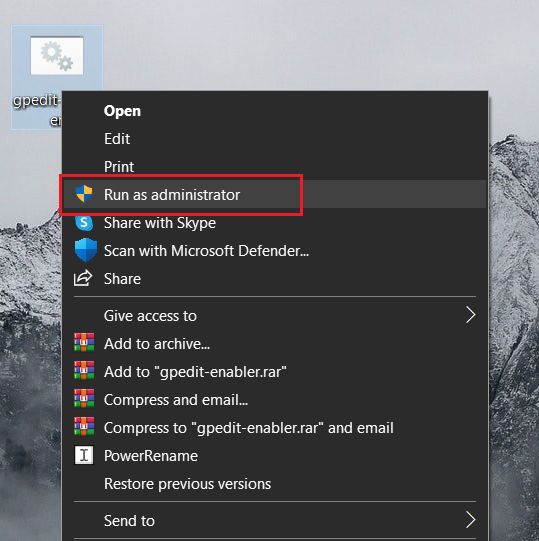
2. Khi bạn đã bật Trình chỉnh sửa chính sách nhóm, hãy nhấn vào Windows nhấn một lần và tìm kiếm “gpedit“. Bây giờ, hãy mở “Chỉnh sửa Chính sách Nhóm” từ kết quả tìm kiếm.
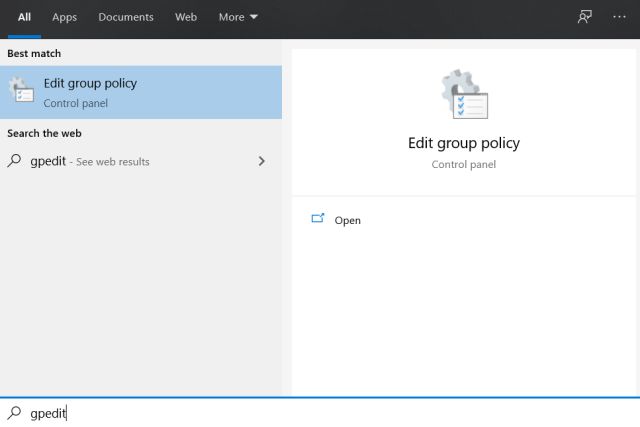
3. Tiếp theo, di chuyển đến Cấu hình người dùng -> Mẫu quản trị -> Menu Bắt đầu và Thanh tác vụ. Ở đây, hãy tìm “Xóa thông báo và trung tâm hành động“.
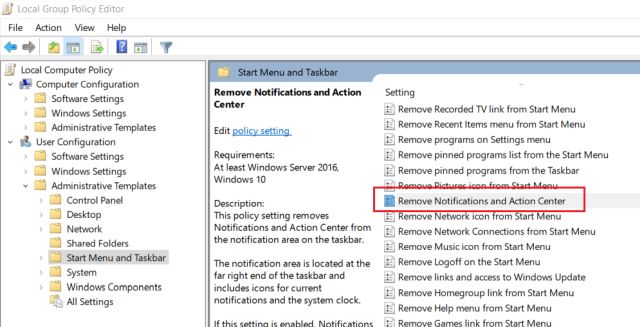
4. Nhấp đúp vào nó để mở chính sách. Cuối cùng, chọn “Không được định cấu hình”Và sau đó nhấp vào“ OK ”. Bây giờ, khởi động lại PC của bạn và kiểm tra xem Trung tâm hành động có còn chuyển sang màu xám hay không Windows 10.
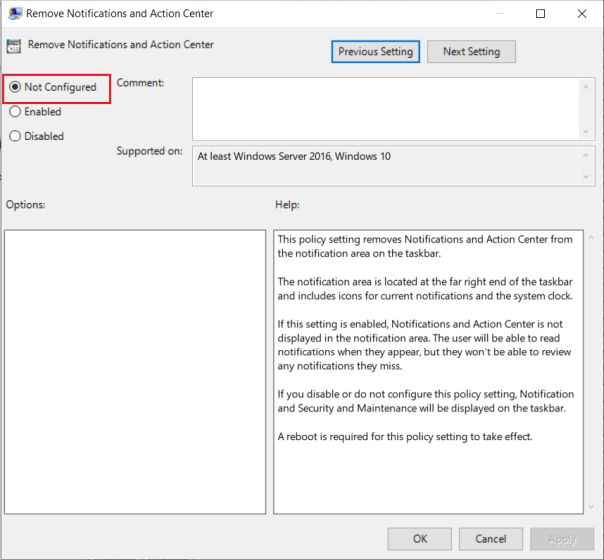
5. Nếu bạn vẫn gặp sự cố thì hãy tiếp tục và tạo một hồ sơ người dùng cục bộ mới trên Windows 10. Sau đó, đăng nhập vào hồ sơ tạm thời đó.
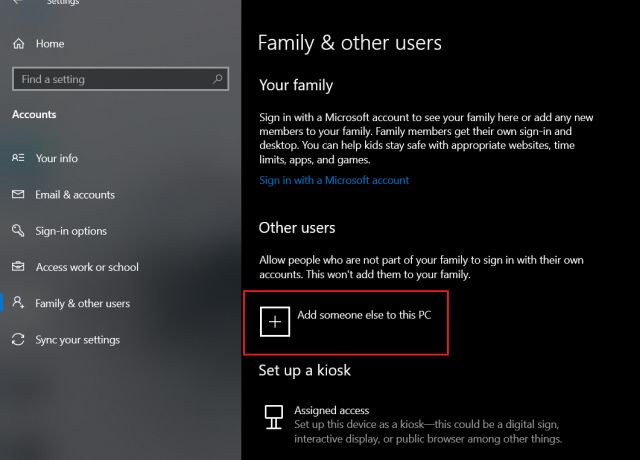
6. Trong hồ sơ này, hãy chuyển đến Cài đặt -> Cá nhân hóa -> Thanh tác vụ -> Bật hoặc Tắt biểu tượng hệ thống. Ở đây, tắt “Trung tâm hành động” chuyển đổi.
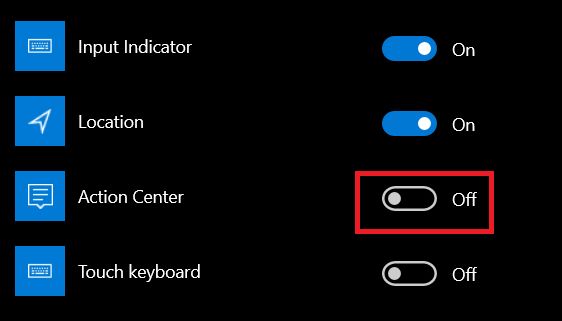
7. Tiếp theo, đăng xuất khỏi hồ sơ này và đăng nhập vào tài khoản ban đầu của bạn. Bây giờ, Trung tâm hành động sẽ không chuyển sang màu xám và bạn có thể dễ dàng bật nó lên.
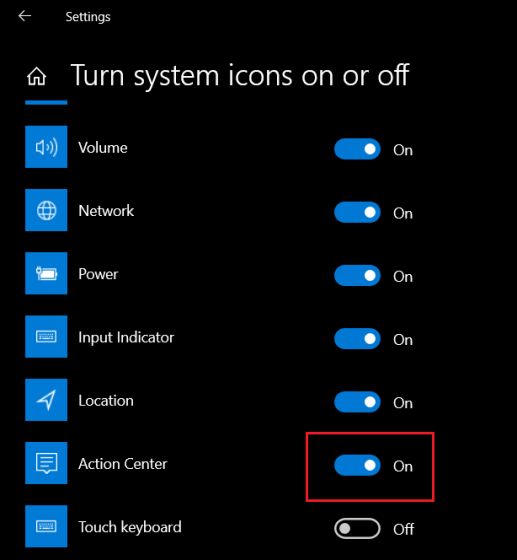
Tìm giải pháp cho thông báo và trung tâm hành động không hoạt động Windows 10
Vì vậy, đó là một hướng dẫn tiện lợi để giải quyết vấn đề Trung tâm hành động chuyển sang màu xám trên Windows 10. Nó cũng sẽ giải quyết vấn đề thông báo và bạn sẽ bắt đầu nhận được chúng trong Trung tâm hành động. Như tôi đã đề cập ở trên, nếu Group Policy Editor không thể khắc phục được thì hãy tạo một tài khoản người dùng mới. Đối với nhiều người dùng, nó đã khắc phục được sự cố. Dù sao, đó là tất cả từ chúng tôi. Nếu bạn đang gặp phải một vấn đề khác mà PC của bạn đang gặp phải lỗi “Quản trị viên đã chặn bạn chạy ứng dụng này” thì hãy làm theo hướng dẫn được liên kết của chúng tôi để giải quyết vấn đề. Và nếu bạn có bất kỳ câu hỏi nào thì hãy cho chúng tôi biết trong phần bình luận bên dưới.
